vue3.0封装轮播图组件的步骤
接着上一篇文章,熟悉vue3.0的基本用法,和使用一段时间以后,开始准备开发适用于vue3.0使用的pc端的组件库。会陆续跟新一些组件库的写法和注意事项,有兴趣的同学可以多多关注哦,不多bb,开始。
开发一个轮播图组件,适用pc端,(暂无考虑app), 使用于vue3.0 + TS
大致的实现效果是这样:

图片自由轮播,对应圆点图片跳转,左右指示器跳转等。暴露以下options配置:

以上是主要的options,下面展开来说一下具体如何封装。
一:封装思想在vue3.0和vue2.0中封装组件其实核心思想都是一样的,需要使用到vue.component();对组件进行注册,之后在main.ts中挂载一下就可以使用。
在 src下面创建: src --> libs --> sqm_ui(自己UI库的名称)-->index.js
这里的index.js就是注册组件的入口。
同级目录下新建一个文件, Carousel, 这个文件包含所有的轮播组件的功能和样式。
目录如下:

要注意一点: 虽然是在vue3.0和ts中使用,但是入口文件还是用js,这也是为了可以适用非ts写法。
在index.js中:
import Carousel from ’./Carousel/carousel’;import CarItem from ’./Carousel/item’;let SqmUI = {};SqmUI.install = function(vue) { vue.component(Carousel.name, Carousel); vue.component(CarItem.name,CarItem);};export default SqmUI;
但是为了配合TS使用,我们需要新建一个index.d.ts文件,用来描述库中成员类型来给TS用。
declare const _default: ({ install: (app: import('vue').App<any>, ...options: any[]) => any; // 这里单纯描述一下install});export default _default;
完成以上配置后,在main.ts中使用:
import SqmUI from ’@/libs/sqm_ui/index’;import { createApp } from ’vue’;createApp.use(SqmUI);二:封装流程
对于轮播图而言,我们需要一个固定的容器,来放置每一张滚动的图片,这时候我们需要定义一个Carousel.vue组件。
<template> <div class='carousel'> <slot></slot> // 这里的slot是用来放置item组件 </div></template>
还需要一个用来存储照片的组件,item.vue
<template> <div class='carousel-item'> <slot></slot> // 这里的slot是用来放置img </div></template>
基本框架搭好,当用户使用的时候在carousel中配置options。
<carousel :autoPlay='true' :durdation='3000' :initial='3' :hasDot='true' :hasDirector='true'> </carousel>
在carousel.vue中:接受传来的配置项
props: { autoplay: { type: Boolean, default: true }, duration: { type: Number, default: 3000 }, initial: { type: Number, default: 0 }, hasDot: { type: Boolean, default: true }, hasDirector: { type: Boolean, default: true }}
(1): 实现autoPlay:
在carousel.vue中:
const autoPlay = () => { if (props.autoplay) { t = setInterval(() => { // 轮播逻辑 }, props.duration);};onMounted(() => { autoPlay();});
逻辑很简单,定义一个autoPlay函数,在mounted阶段挂载。
(2): 实现轮播:
想这样一个问题:如何才能让这一张图片显示?一定需要当前图片的index,等于轮播时的index才可以显示。
在item.vue中:
<div v-if='selfIndex === currentIndex'> <slot></slot> </div>
只有当自身的index,等于当前的index的时候才能显示。
获取currentIndex:
vue3.0中内置方法: getCurrentInstance()
这是一个很重要的方法,通过这个方法我们可以获取当前组件的实例,然后通过ctx获取该组件的上下文。特别好用。
在item.vue中:
setup() { const instance:any = getCurrentInstance(); console.log(instance);}

在instance.vnode下面有个key是每个图片对应的自身的key也就是index。
在instance.parent.ctx 下面有个定义的currentIndex,是当前的index。
当二者相同时,可以显示当前图片。那么currentIndex在哪里设置呢?
回到carousel.vue中:
setup(props) { const state = reactive({ currentIndex: props.initial, itemLen: 0, showDir: false });}
当前的currentIndex就是传入的initial的值。
在autoPlay中:执行轮播
const setIndex = ((dir:String): void => { switch(dir) { case ’next’: state.currentIndex += 1; if (state.currentIndex === state.itemLen) { state.currentIndex = 0; } break; case ’prev’: state.currentIndex -= 1; if (state.currentIndex === -1) { state.currentIndex = state.itemLen - 1; } break; default: break; } });
当next的时候,让currentIndex++; 直到等于轮播图片的长度。(array.length)
当prev的时候, 让currentIndex--; 直到=== -1
之后在item.vue中监听一下:
watch(() => { return instance.parent.ctx.currentIndex }, (value) => { state.currentIndex = value; })
这样就完成图片的轮播。
三: 圆点指示器实现的思想还是很简单的:
通过传入的hasDot来确定需不需要显示。传入itemLen根据图片的数量来确定显示几个圆点,点击圆点可以跳转到对应的图片上。
在dot.vue中:
<template> <div v-if='hasDot'> <div v-for='item in itemLen' :key='item'> <a href='javascript:;' rel='external nofollow' rel='external nofollow' rel='external nofollow' : @click='dotClick(item - 1)'> </a> </div> </div></template><script lang='ts'>import {defineComponent} from ’vue’;export default defineComponent({ name: ’dot’, props: { itemLen: Number, currentIndex: Number, dotBgColor: { type: String, default: ’#ff5000’ }, hasDot: { type: Boolean, default: true } }, setup(props, ctx) { const dotClick = (index: Number) => { ctx.emit(’dotClick’, index); }; return { dotClick } }})</script>
通过ctx触发dotClick事件,把index传入,在父组件中使用(Carousel.vue):
@dotClick='dotClick'const dotClick = (index: any): void => {state.currentIndex = index;};
这样完成了圆点指示器。
四: 左右指示器这个很简单,就是移入的时候显示,然后点击图片滑动。
<template> <div v-if='showDir'> <div v-if='dir === ’next’'> <a href='javascript:;' rel='external nofollow' rel='external nofollow' rel='external nofollow' @click='dirClick(dir)'>></a> </div> <div v-else-if='dir === ’prev’'> <a href='javascript:;' rel='external nofollow' rel='external nofollow' rel='external nofollow' @click='dirClick(dir)'><</a> </div> </div></template><script lang='ts'>import {defineComponent} from ’vue’;export default defineComponent({ name: ’direct’, props: { dir: String, showDir: { type: Boolean, default: false } }, setup(props, ctx) { const dirClick = (dir: String) => { ctx.emit(’dirClick’, dir); }; return { dirClick } }})</script>
一样的传给父组件一个dirClick事件,在父组件中执行点击移动就可以了。
五:最后:因为轮播图是通过定时器实现的需要销毁定时器。
onBeforeUnmount(() => { _clearFunction();});function _clearFunction(): void { clearInterval(t); t= null;};
在鼠标移入时停止自动播放,显示左右指示器:
const mouseEnter = (): void => { _clearFunction(); state.showDir = true; };
在鼠标移出时开始播放, 左右指示器消失
const mouseLeave = (): void => { autoPlay(); state.showDir = false; };
ok. 大体的思想就是这样,还有一些细节可以自己再多想想。感谢!!
六:往期回顾www.jb51.net/article/206833.htm
以上就是vue3.0封装轮播图组件的步骤的详细内容,更多关于vue3.0封装轮播图组件的资料请关注好吧啦网其它相关文章!
相关文章:
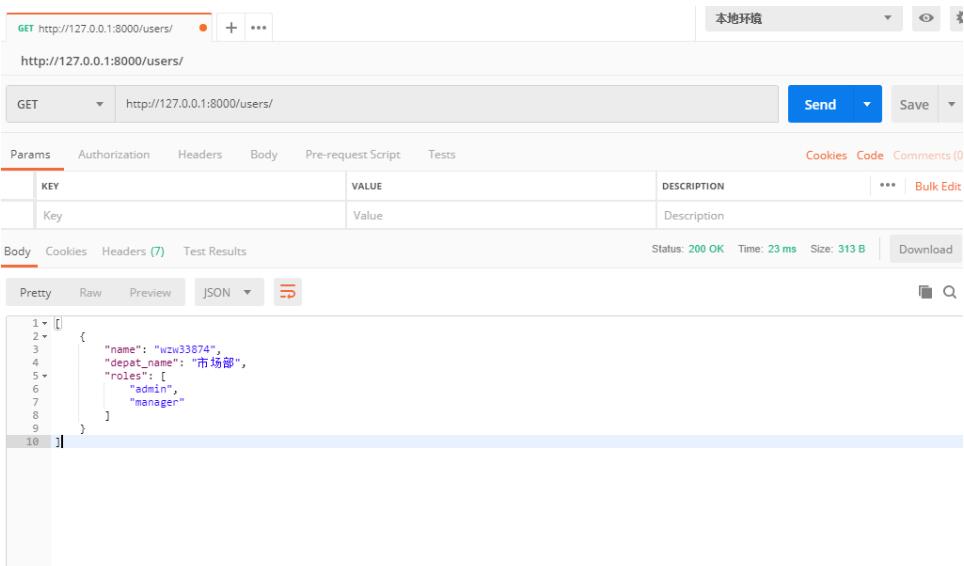
 网公网安备
网公网安备